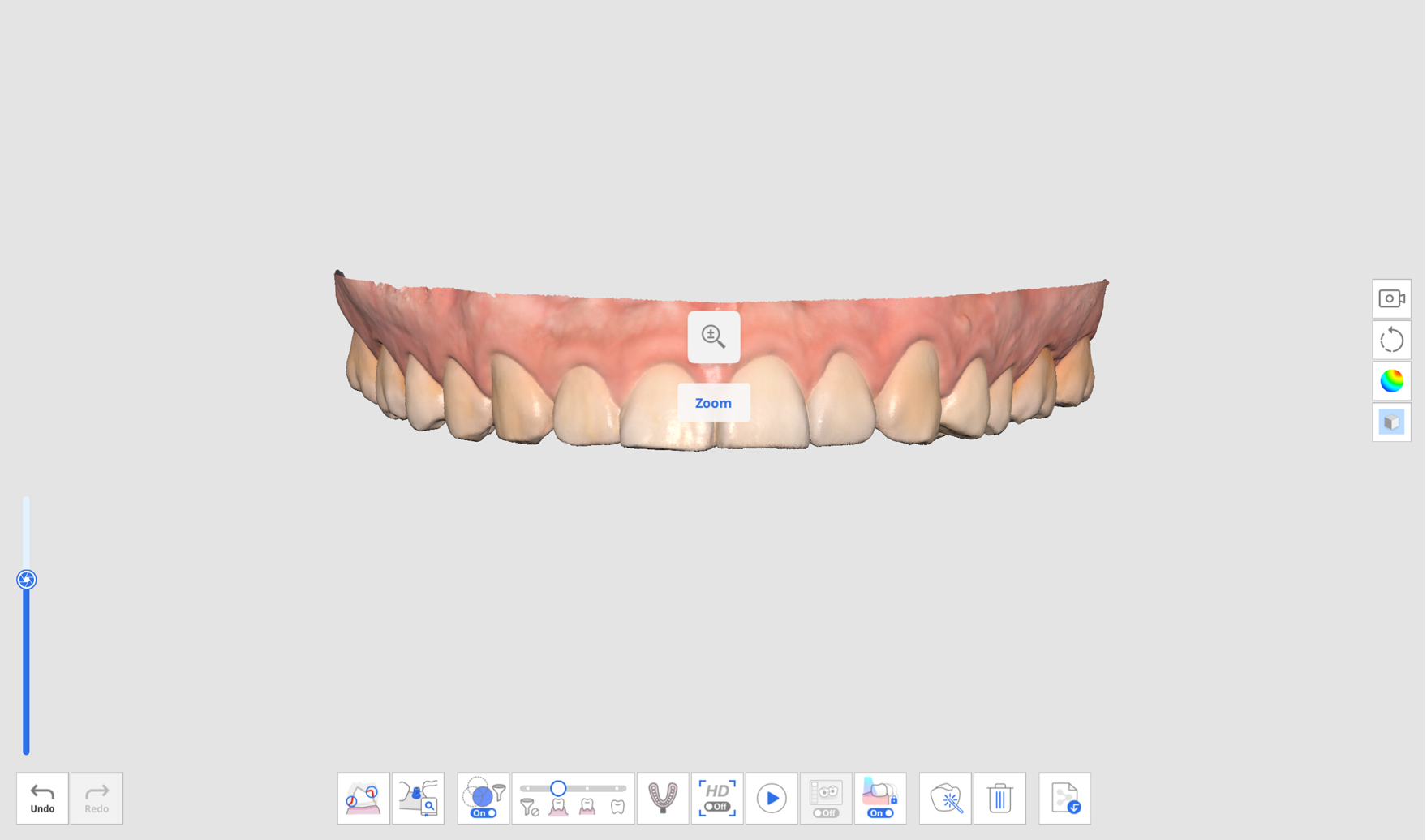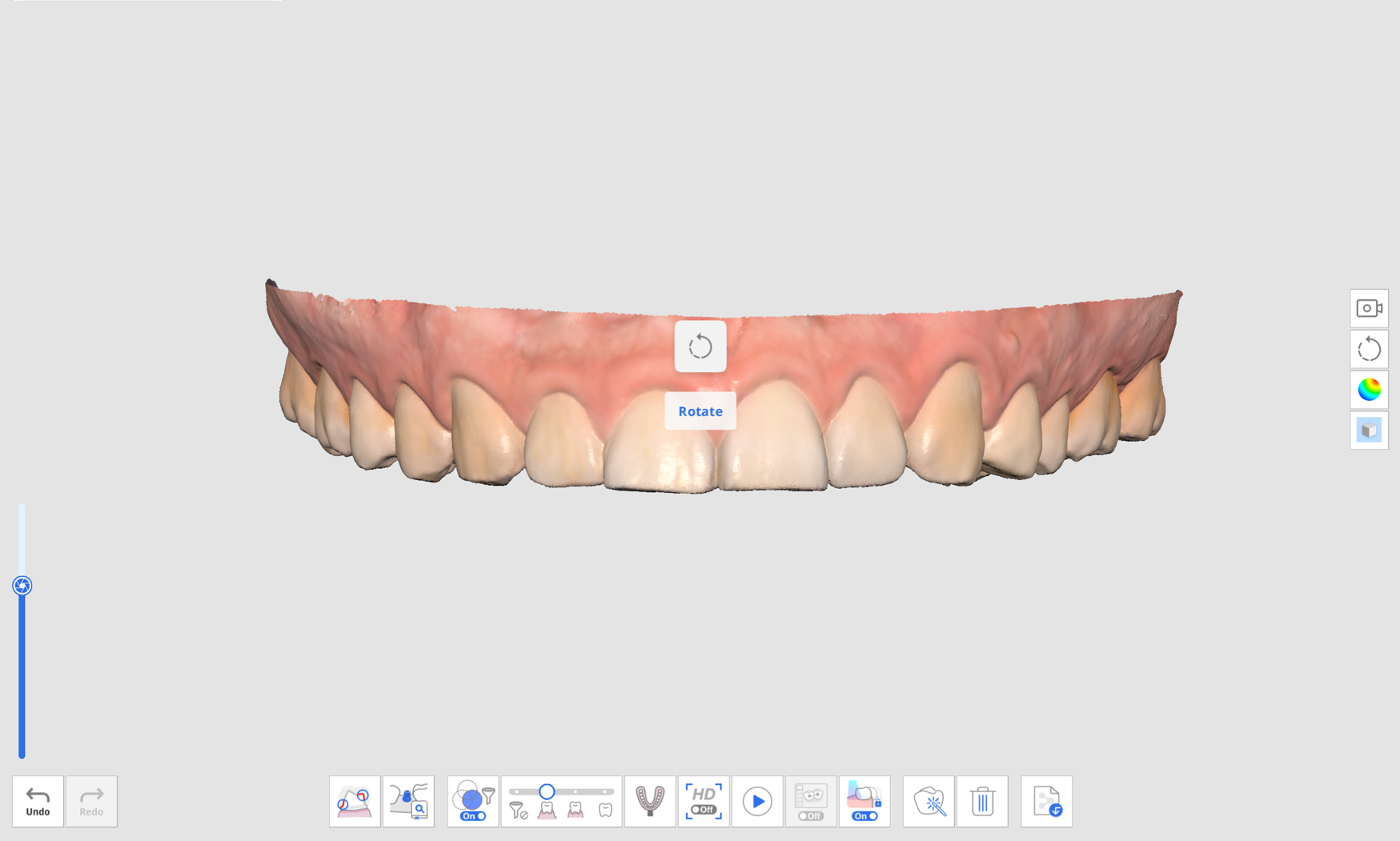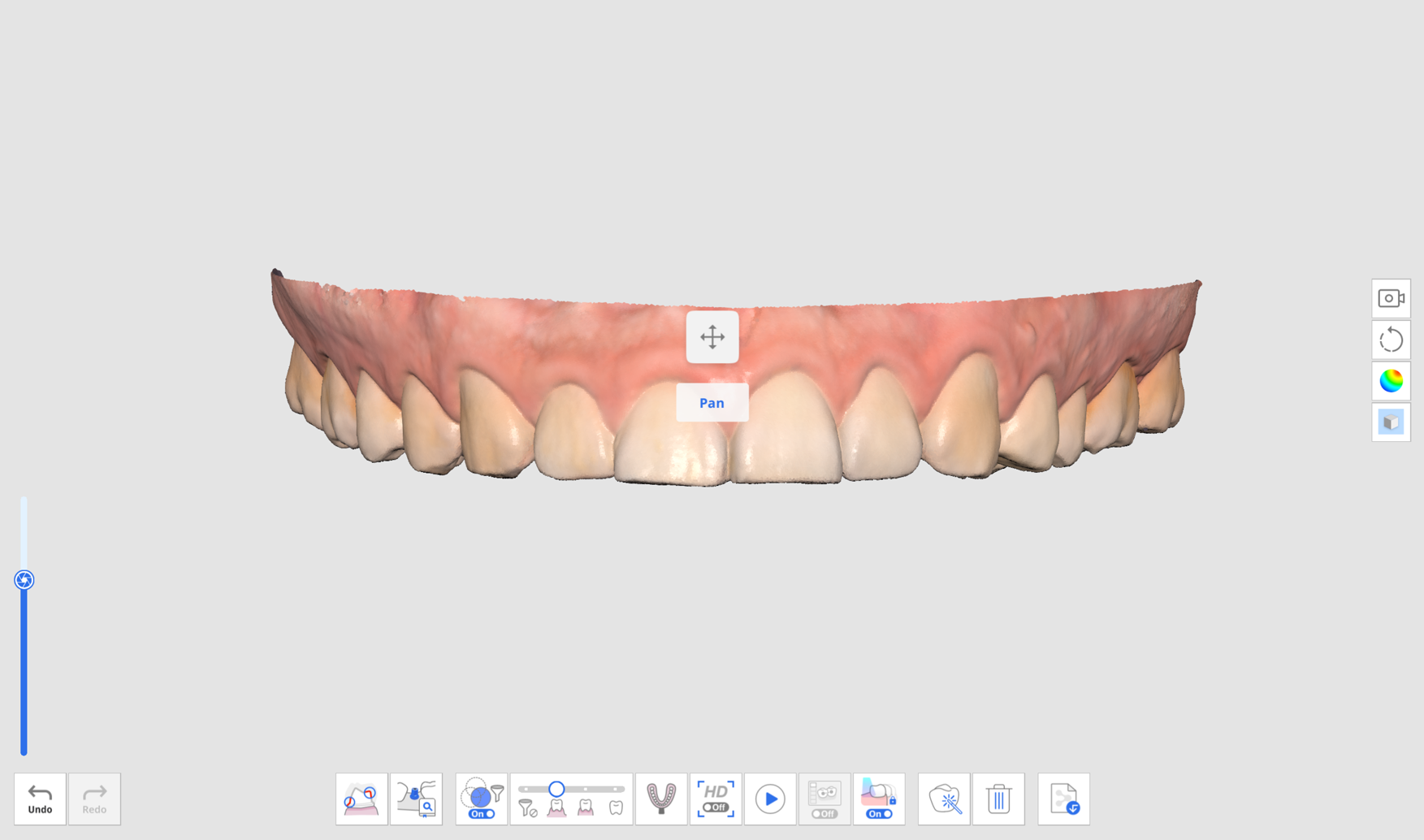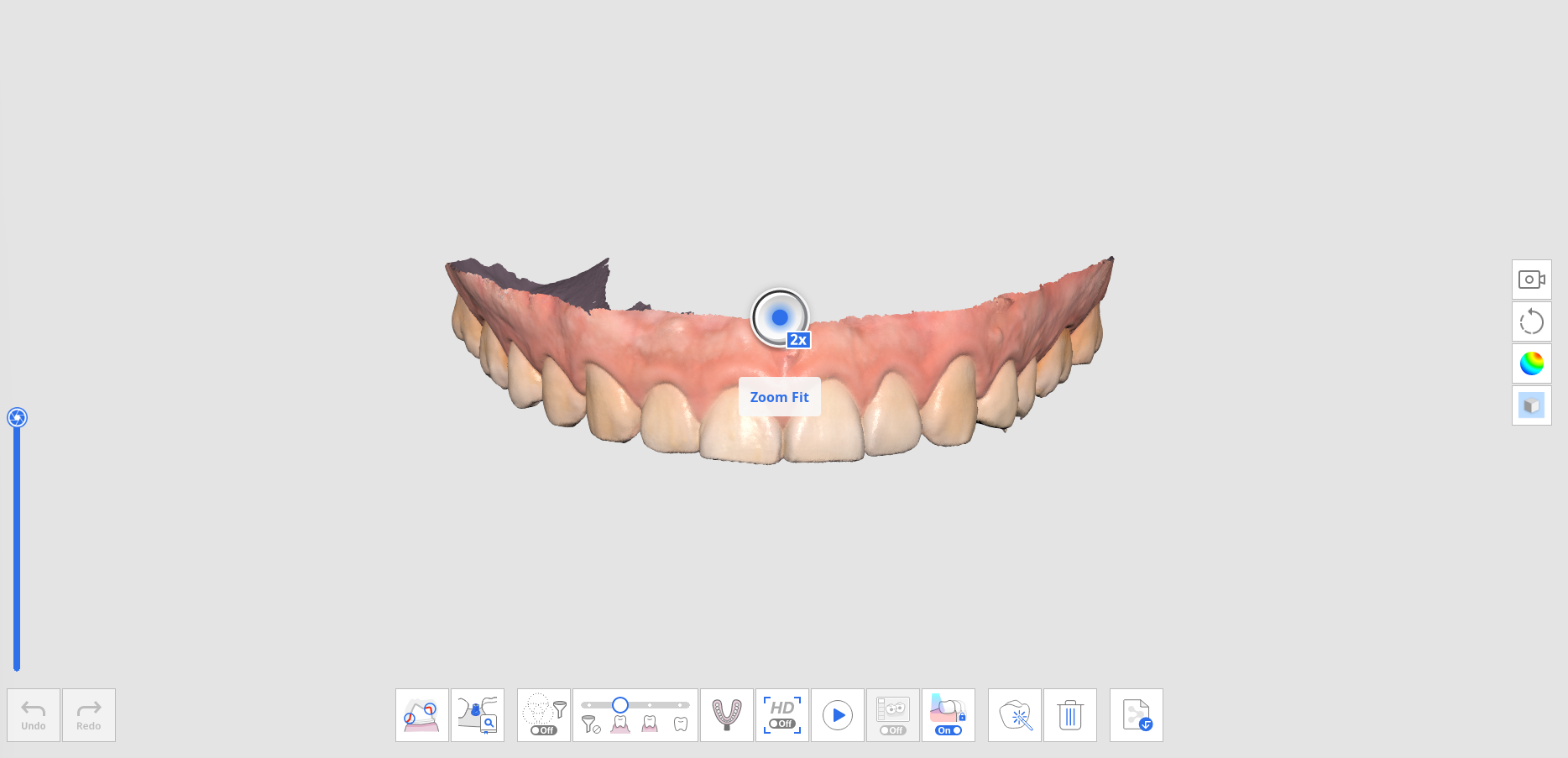การทำงานขั้นพื้นฐาน
- 22 May 2024
- 1 นาทีที่อ่าน
- พิมพ์
- มืดสว่าง
- PDF
การทำงานขั้นพื้นฐาน
- อัพเดทเมื่อ 22 May 2024
- 1 นาทีที่อ่าน
- พิมพ์
- มืดสว่าง
- PDF
สรุปบทความ
คุณคิดว่าบทสรุปนี้มีประโยชน์หรือไม่?
ขอขอบคุณสําหรับความคิดเห็นของคุณ
การควบคุมข้อมูล 3D
Medit Scan for Clinics รองรับโหมดการควบคุมข้อมูลสามโหมด: หมุน แพน และซูม
- ซูม
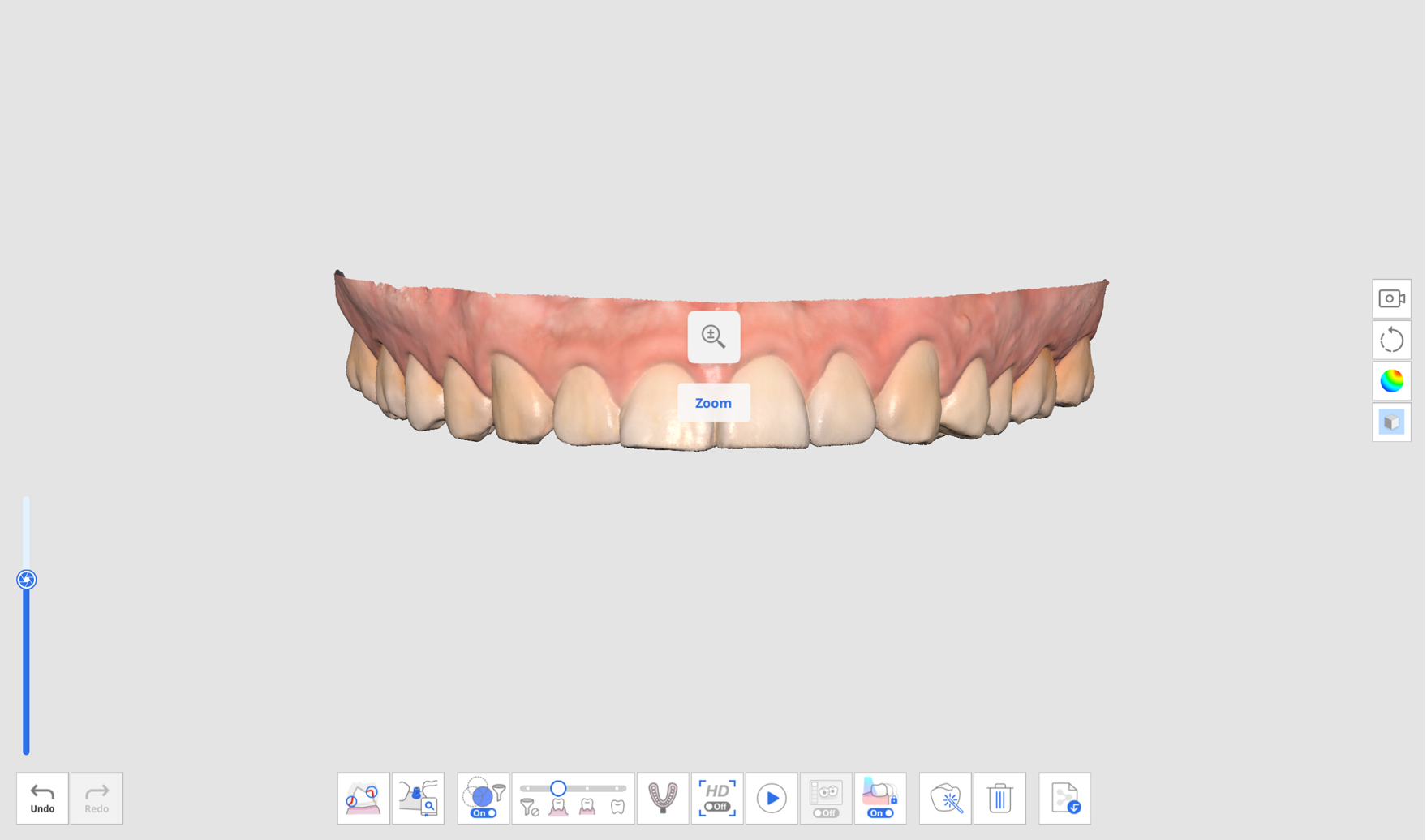
- หมุน
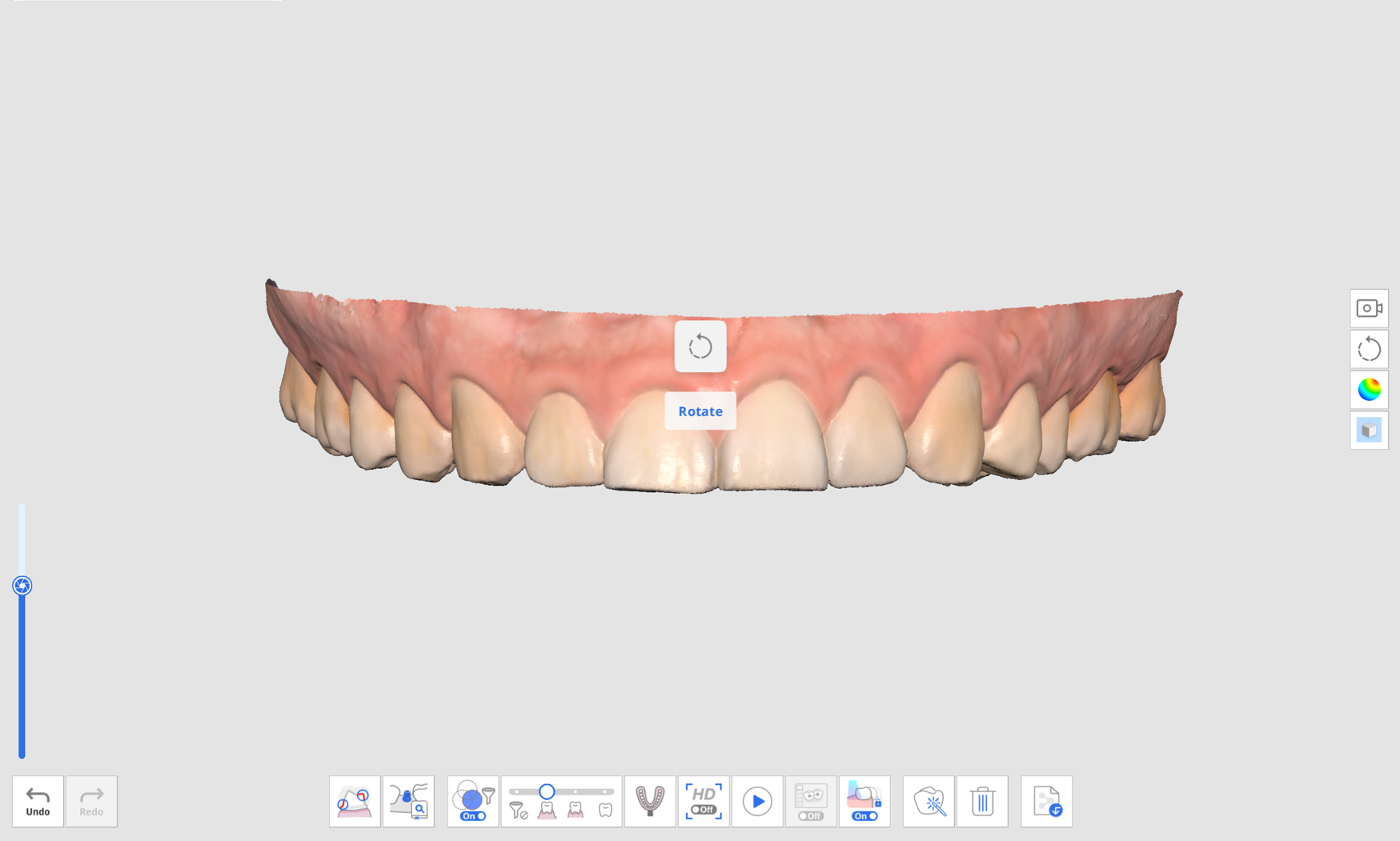
- แพน
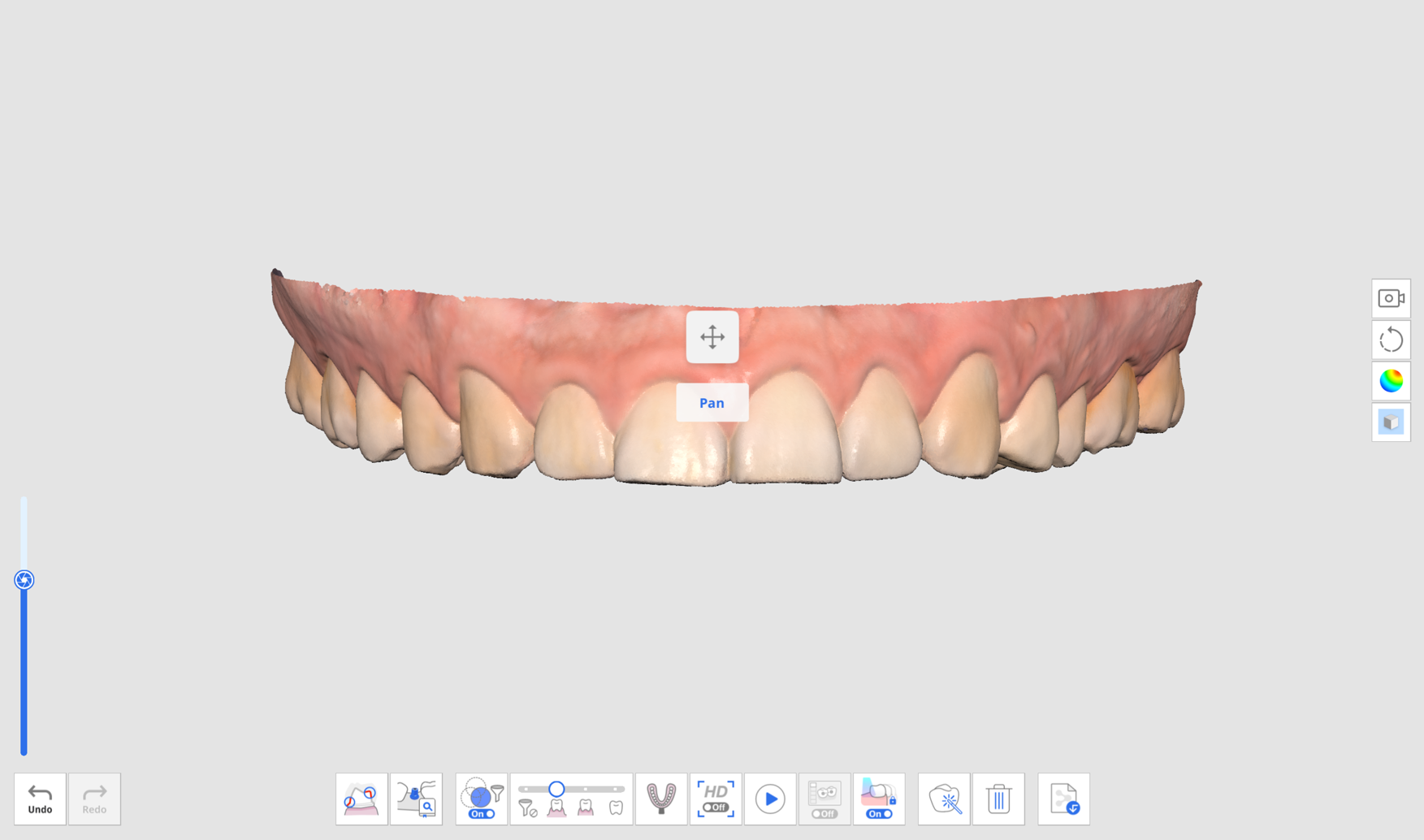
- ซูมปรับพอดี: คลิกสองครั้งที่ปุ่มควบคุมเพื่อจัดแนวข้อมูลที่กึ่งกลางหน้าจอ
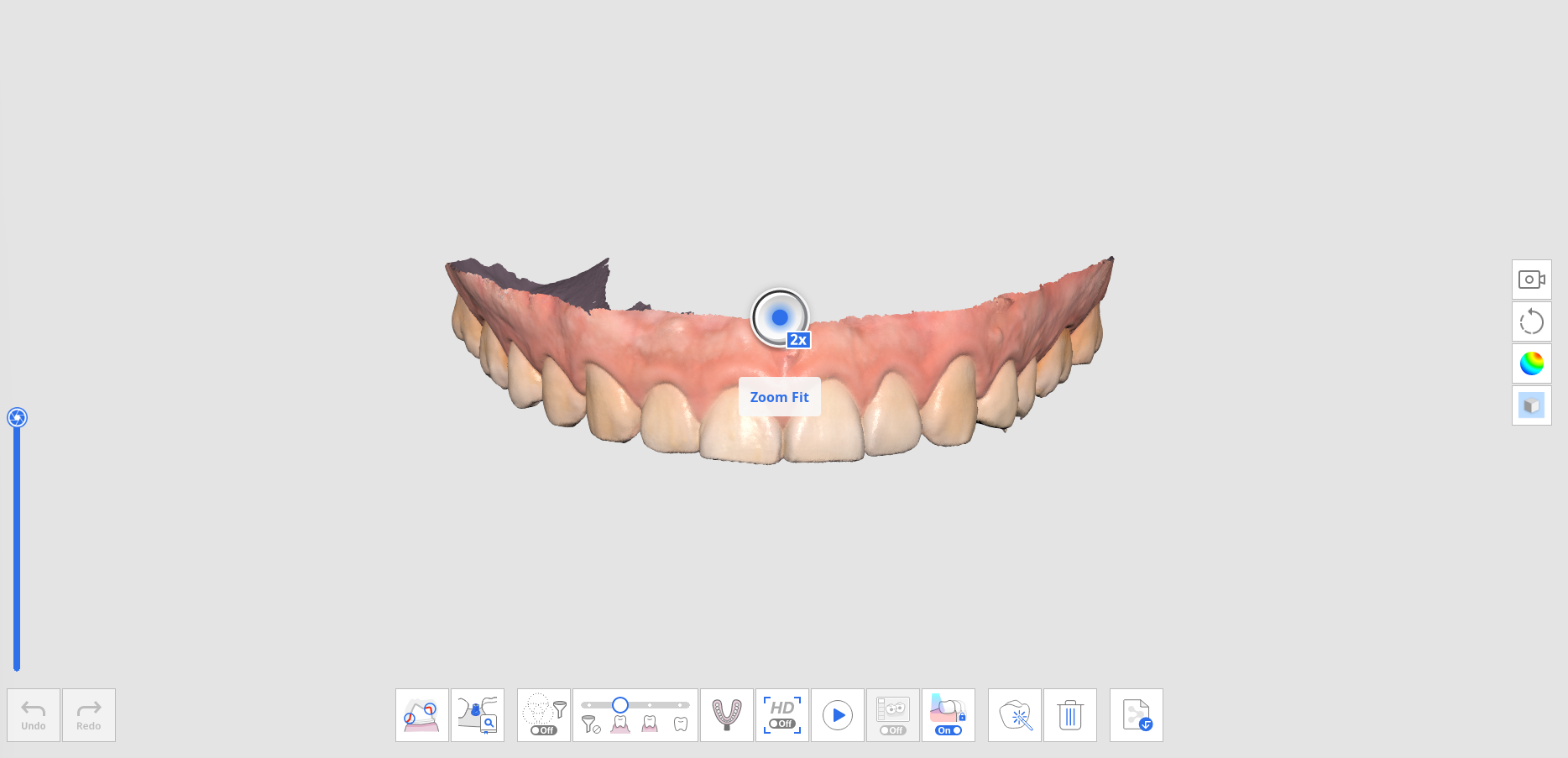
การควบคุมข้อมูล 3D โดยใช้เมาส์
| ภาพ | คำอธิบาย | |
|---|---|---|
| ซูม |  | เลื่อนวงล้อเมาส์ |
| ซูมโฟกัส | 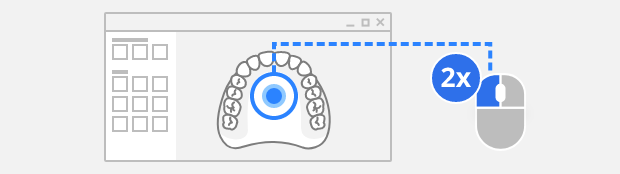 | ดับเบิลคลิกที่ข้อมูล |
| ซูมปรับพอดี | 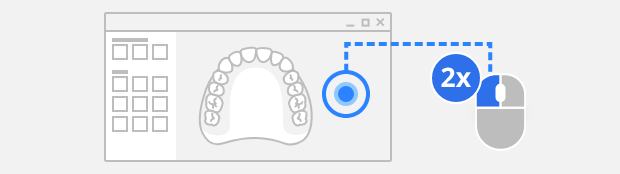 | ดับเบิลคลิกที่พื้นหลัง |
| หมุน |  | ลากปุ่มขวา |
| แพน |  | ลากวงล้อเมาส์ |
การควบคุมข้อมูล 3D โดยใช้เมาส์และคีย์บอร์ด
| Windows | macOS | |||
|---|---|---|---|---|
| ซูม | 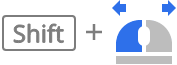 | 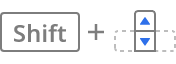 | 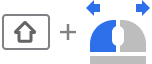 | 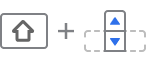 |
| หมุน | 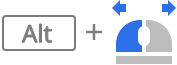 | 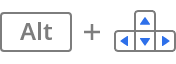 | 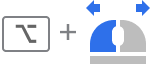 | 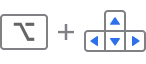 |
| แพน | 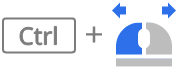 | 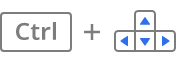 | 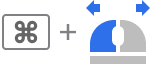 | 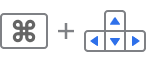 |
การควบคุมข้อมูล 3D โดยใช้ปุ่มเครื่องสแกน (i700/i700W)
| ภาพ | คำอธิบาย | |
|---|---|---|
| สลับโหมดการควบคุมข้อมูล | 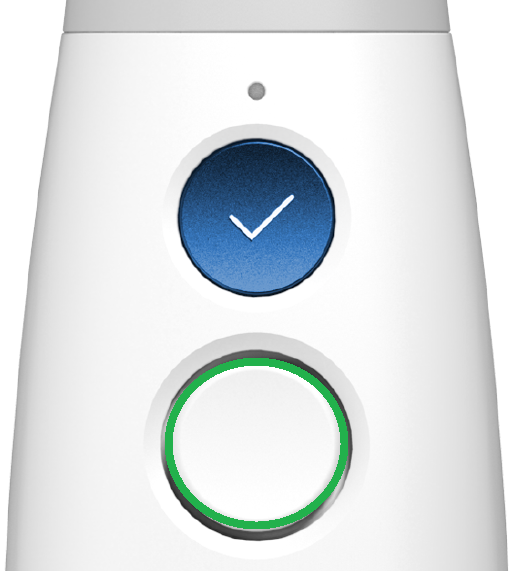 | คลิกเพียงครั้งเดียวที่ปุ่มควบคุม |
| ซูมปรับพอดี | ดับเบิลคลิกที่ปุ่มควบคุม | |
| ซูม | 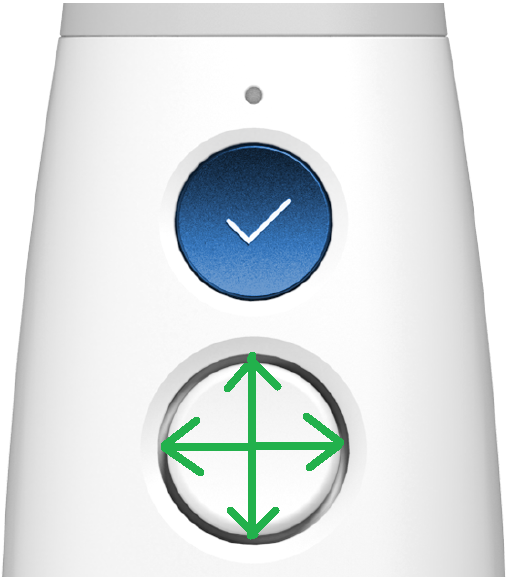 | กดขึ้น/ลงที่ปุ่มควบคุม |
| หมุน | กดขึ้น/ลง/ซ้าย/ขวาที่ปุ่มควบคุม | |
| แพน | กดขึ้น/ลง/ซ้าย/ขวาที่ปุ่มควบคุม |
การควบคุมข้อมูล 3D โดยใช้อินเตอร์เฟซแบบสัมผัส (i900)
| ภาพ | คำอธิบาย | |
|---|---|---|
| สลับโหมดการควบคุมข้อมูล | 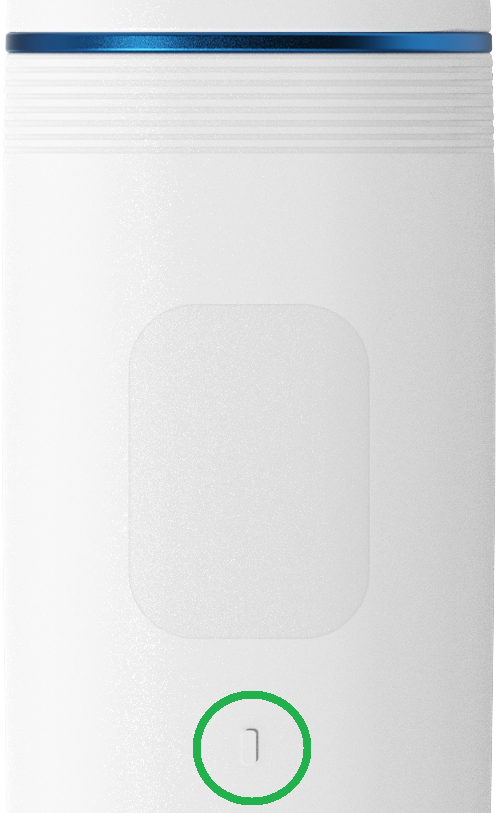 | แตะสั้น ๆ ที่ปุ่มเมนู |
| ซูมปรับพอดี | แตะสองครั้งที่ปุ่มเมนู | |
| ซูม | 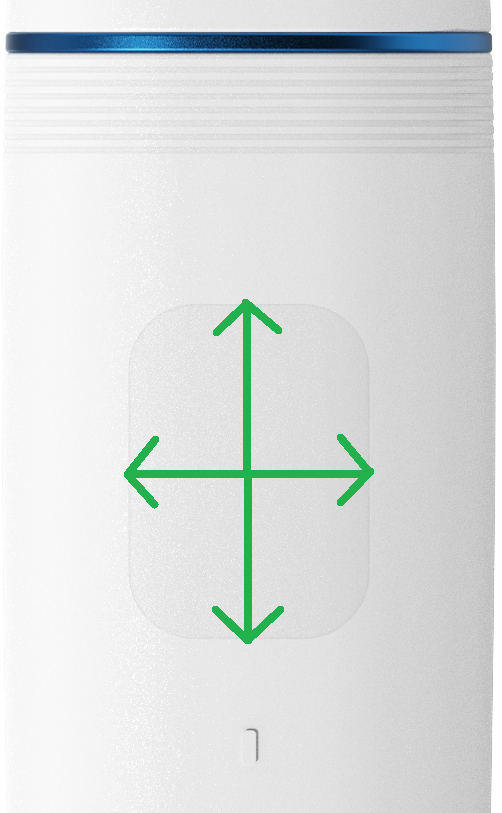 | แตะแล้วลากขึ้น/ลงที่แถบสัมผัส |
| หมุน | แตะแล้วลากขึ้น/ลง/ซ้าย/ขวาที่แถบสัมผัส | |
| แพน | แตะแล้วลากขึ้น/ลง/ซ้าย/ขวาที่แถบสัมผัส |
รองรับเมาส์ 3D
Medit Scan for Clinics รองรับการใช้เมาส์ 3Dconnexion 3D
เครื่องมือพัฒนาอุปกรณ์อินพุต 3D และเทคโนโลยีที่เกี่ยวข้องถูกจัดเตรียมให้ภายใต้ลิขสิทธิ์จาก 3Dconnexion © 3Dconnexion 1992 - 2013. สงวนลิขสิทธิ์ทั้งหมด
การดำเนินการสแกน
เริ่มต้น/หยุดด้วยปุ่มสแกน
คุณสามารถเริ่มต้นหรือหยุดการสแกนได้ด้วยการกดปุ่มสแกนบนเครื่องสแกน
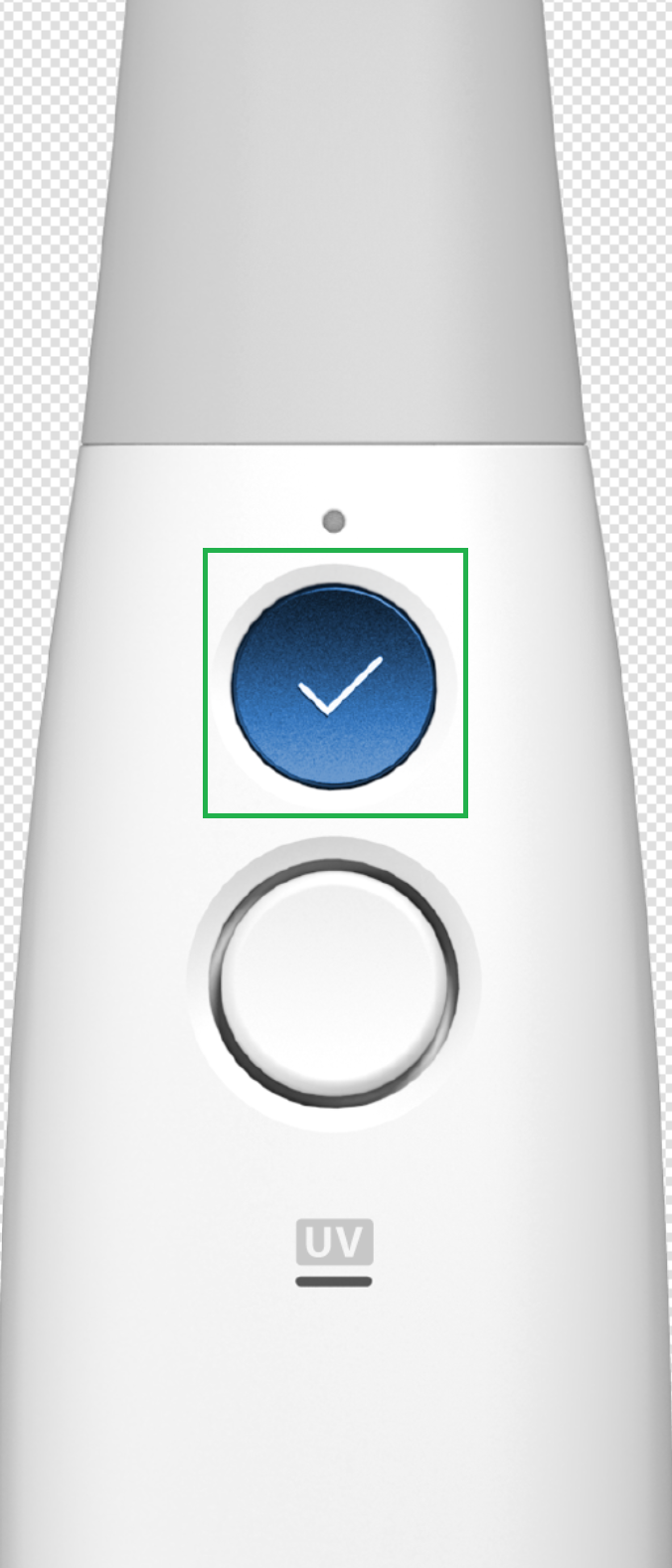
เริ่มต้น/หยุดด้วยแถบสัมผัส (i900 เท่านั้น)
คุณสามารถเริ่มต้นหรือหยุดการสแกนได้ด้วยการแตะสองครั้งที่แถบสัมผัสบนเครื่องสแกน
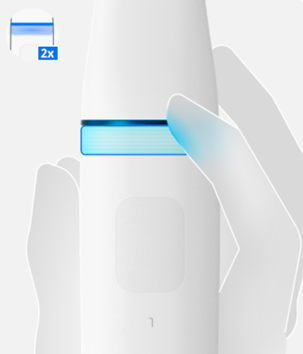
เริ่มต้น/หยุดด้วยการยก/วางเครื่องสแกน (i900 เท่านั้น)
คุณสามารถเตรียมพร้อมที่จะสแกนได้เพียงแค่ยกเครื่องสแกนขึ้น หรือหยุดการสแกนด้วยการวางลงบนแท่นวาง
🔎หมายเหตุ
คุณสมบัตินี้จะมีอยู่เฉพาะเมื่อเปิดใช้งานตัวเลือก "เริ่มต้นการสแกนอัตโนมัติ" ในการตั้งค่า > เครื่องสแกน
บทความนี้มีประโยชน์ไหม